Existem diversas maneiras de se obter informações cruciais do sistema no Linux. Uma das ferramentas mais eficientes para essa finalidade é o I-Nex. Trata-se de um software inspirado no popular CPU-Z do Windows, permitindo que usuários visualizem dados do sistema que muitas vezes são de difícil acesso.
Instalação do I-Nex
A instalação do I-Nex varia conforme a distribuição Linux que você utiliza. Abaixo, apresentamos os comandos adequados para cada caso.
Importante: O I-Nex é compatível com Ubuntu, Debian, Arch Linux, Fedora e OpenSUSE.
Ubuntu
O I-Nex possui um bom suporte em distribuições Ubuntu e seus derivados por meio de um PPA. Contudo, esse PPA ainda não é compatível com o Ubuntu 18.04. Para instalar o I-Nex no Ubuntu 18.04, algumas etapas adicionais são necessárias.
Primeiramente, adicione a fonte de software do Ubuntu 17.04 ao arquivo /etc/apt/sources.list. Utilize os seguintes comandos no terminal:
sudo -s echo '#I-Nex 17.04 PPA.' >> /etc/apt/sources.list echo 'deb https://ppa.launchpad.net/i-nex-development-team/daily/ubuntu zesty main' >> /etc/apt/sources.list
A fonte de software do Ubuntu 17.04 foi adicionada. Agora, restaure a chave GPG e atualize a lista de pacotes:
sudo apt-key adv --recv-keys --keyserver keyserver.ubuntu.com 431D3C83F34CDDAD sudo apt update
A instalação do I-Nex no Ubuntu pode ser um pouco mais complexa inicialmente. Com a fonte de software do 17.04 configurada, o próximo passo é instalar o “Gambas”.
Gambas é um ambiente de execução essencial para o I-Nex. Para instalá-lo, adicione o seguinte PPA, que possui suporte para o Ubuntu 18.04:
sudo add-apt-repository ppa:gambas-team/gambas3
sudo apt update
sudo apt upgrade
Com as fontes de software configuradas, instale os pacotes Gambas necessários para o funcionamento do I-Nex:
sudo apt install gambas3-dev gambas3-gb-image gambas3-gb-qt5 gambas3-gb-form gambas3-gb-desktop gambas3-gb-form-stock -y
Finalmente, instale o I-Nex com o comando:
sudo apt install i-nex
Debian
A instalação do I-Nex no Debian pode ser um pouco mais desafiadora em comparação com o Ubuntu, já que não é possível simplesmente alterar os repositórios e forçar o funcionamento do programa. A melhor opção nesse caso é compilar o software a partir do código-fonte.
Para compilar o I-Nex no Debian, execute os seguintes comandos em um terminal:
sudo apt-get install debhelper devscripts pkg-config dpkg-dev lsb-release gambas3-dev gambas3-gb-image gambas3-gb-qt5 gambas3-gb-form gambas3-gb-desktop gambas3-gb-form-stock git git clone https://github.com/eloaders/I-Nex.git
cd ./I-Nex && fakeroot debian/rules build && fakeroot debian/rules binary && cd .. && sudo dpkg -i ./i-nex*.deb
Essa compilação deve funcionar sem problemas. No entanto, podem ocorrer problemas de dependência. Caso isso aconteça, corrija com o seguinte comando:
sudo apt-get install -f
Arch Linux
Segundo o site do desenvolvedor, o I-Nex deveria estar disponível no repositório “Community” do Arch Linux. Infelizmente, ele foi removido. No entanto, existe um pacote no AUR. Para instalá-lo, utilize os comandos abaixo:
Atenção: A instalação de pacotes do AUR pode ser arriscada, devido a possíveis problemas com dependências. Caso ocorram erros, consulte a página do pacote para resolver as dependências manualmente.
sudo pacman -S git base-devel git clone https://aur.archlinux.org/i-nex.git cd i-nex makepkg -si
Fedora
No Fedora, o I-Nex pode ser instalado através do Copr. Habilite as fontes de software com os seguintes comandos. Note que atualmente apenas o Fedora 27 é oficialmente suportado, mas as versões mais recentes podem funcionar. Use por sua própria conta e risco!
sudo dnf copr enable brollylssj/libcpuid sudo dnf copr enable brollylssj/I-Nex sudo dnf install libcpuid11.* i-nex.* gambas3-gb-qt5-webkit.*
OpenSUSE
O I-Nex está disponível para todas as versões do OpenSUSE através do OBS. Para instalá-lo, siga os comandos abaixo:
openSUSE Tumbleweed
sudo zypper addrepo https://download.opensuse.org/repositories/Education/openSUSE_Tumbleweed/Education.repo
openSUSE Leap 42.3
sudo zypper addrepo https://download.opensuse.org/repositories/Education/openSUSE_Leap_42.3/Education.repo
openSUSE Leap 15.0
sudo zypper addrepo https://download.opensuse.org/repositories/Education/openSUSE_Leap_15.0/Education.repo
Finalize a instalação do I-Nex:
sudo zypper refresh sudo zypper install i-nex
Visualizando Informações do Sistema
O I-Nex organiza as informações do sistema em diversas seções, como CPU, GPU, Mobo, Áudio, Drives, Sistema, Kernel, Memória, Rede e USB.
A visualização é simples: basta clicar na guia correspondente à informação desejada. Abaixo, detalhamos cada uma dessas guias.
CPU
O I-Nex oferece informações detalhadas sobre a CPU, incluindo a temperatura (em graus Celsius), a frequência de operação (em MHz) e os sinalizadores da CPU.
GPU
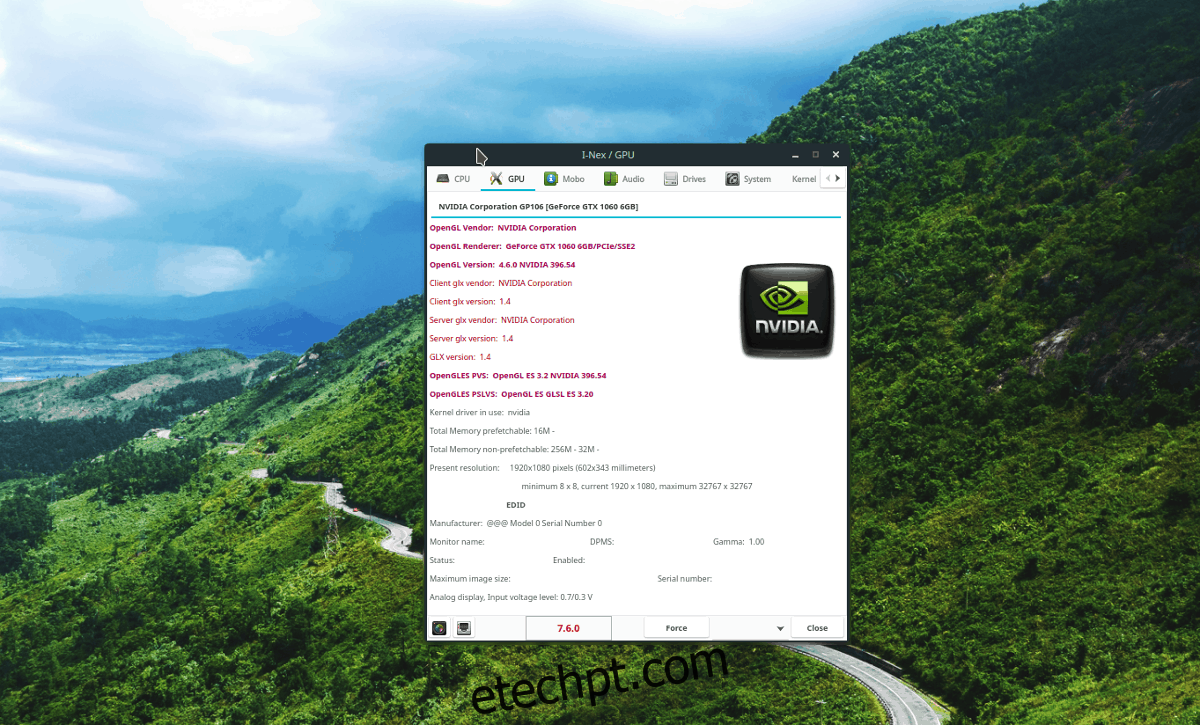
A seção da GPU exibe informações como o modelo, o fabricante, o driver em uso e a versão do OpenGL.
Mobo
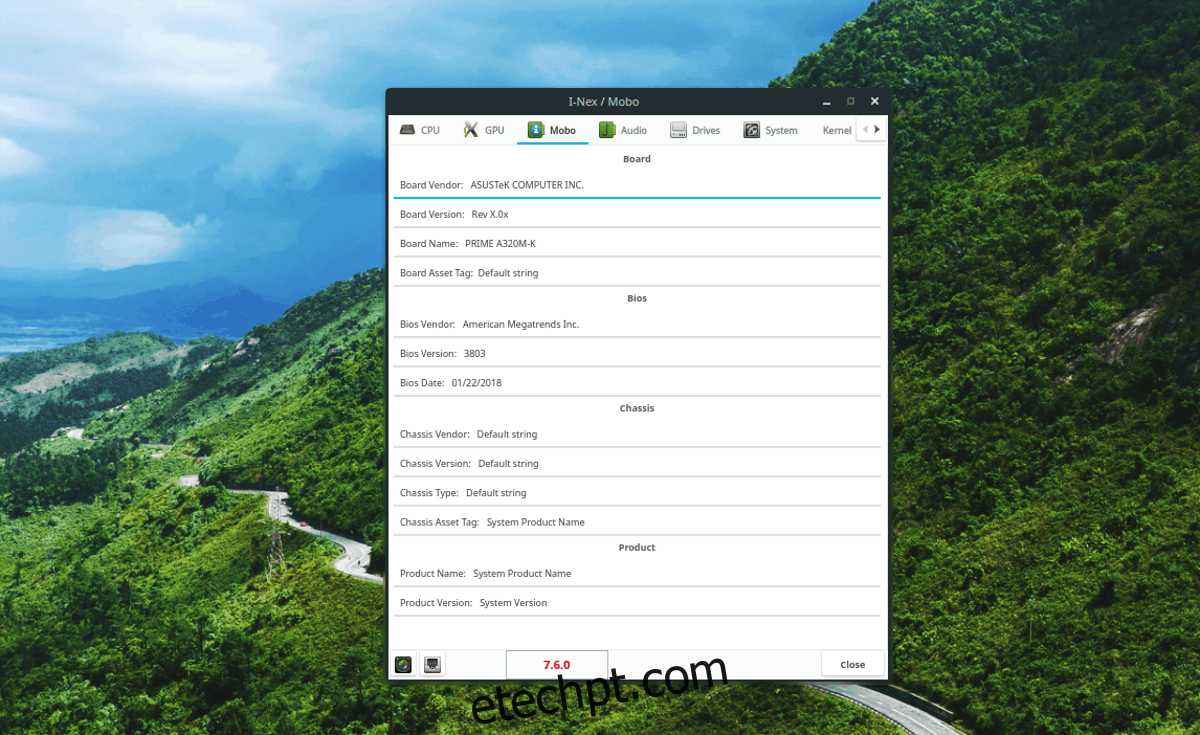
Na seção “Mobo”, você encontra detalhes sobre a placa-mãe, incluindo o modelo, o fabricante e a versão do BIOS.
Áudio
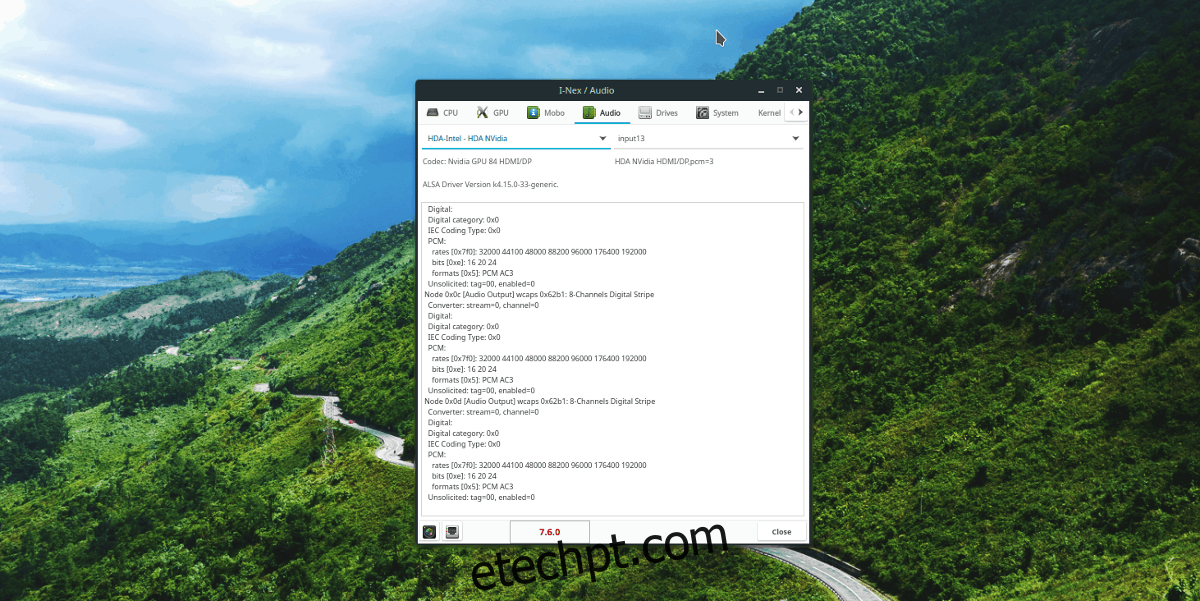
A guia Áudio permite visualizar informações sobre os dispositivos de áudio do seu computador.
Drives
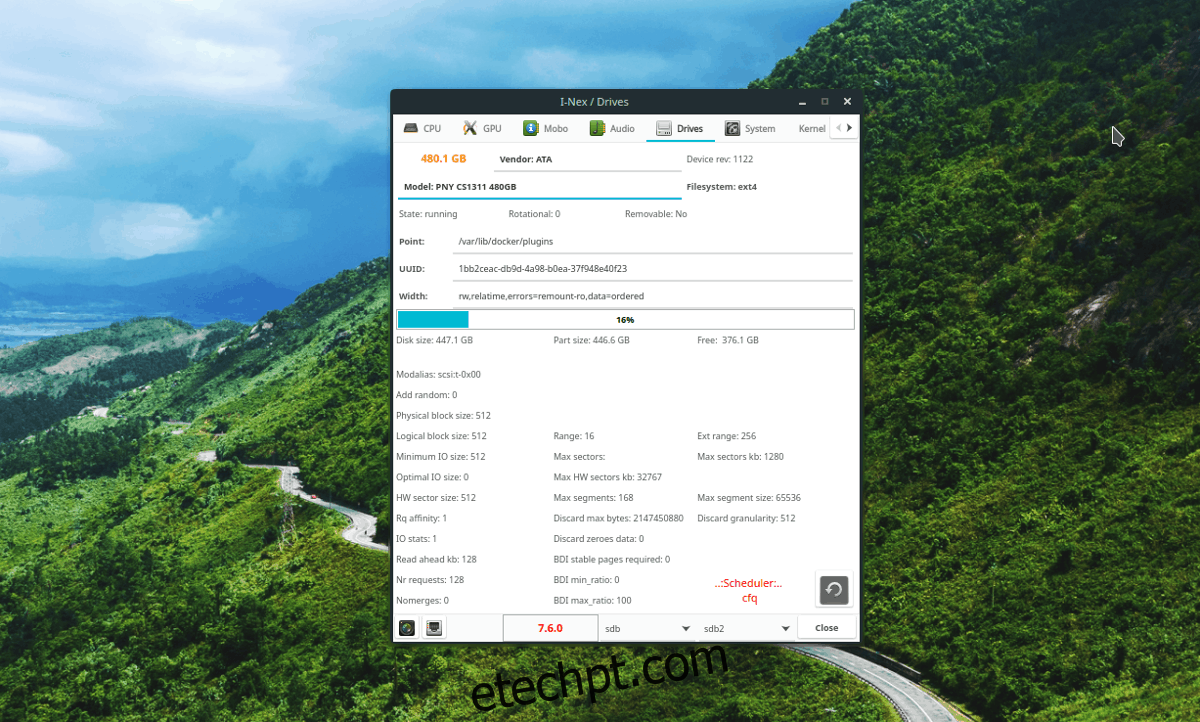
Na guia “Drives”, você encontra informações detalhadas sobre seus discos rígidos, como espaço utilizado, espaço livre, temperatura e outros dados.
Sistema
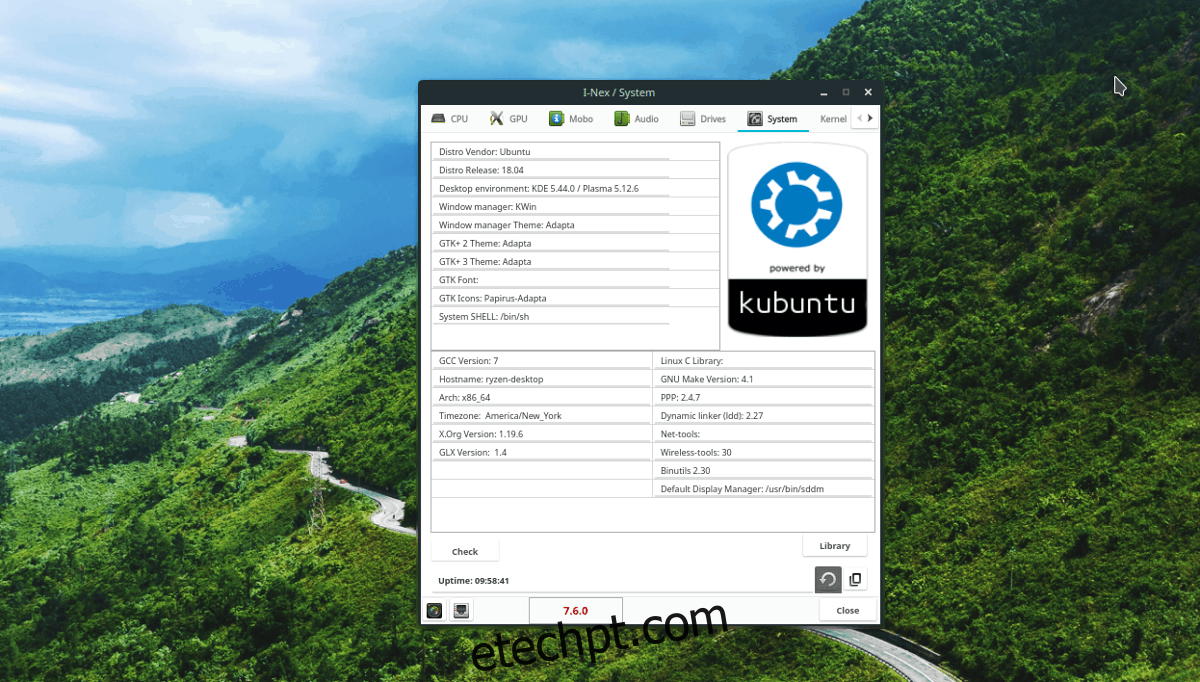
A seção Sistema fornece um resumo das informações do seu PC Linux.
Kernel
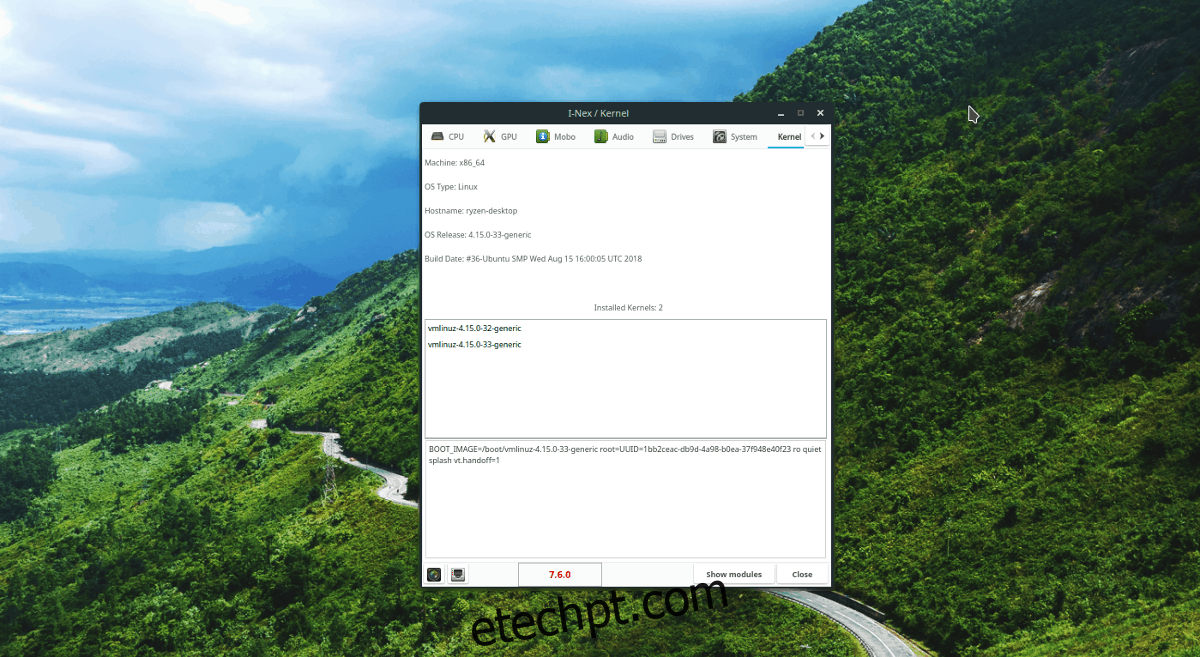
A guia Kernel exibe informações sobre o kernel Linux em execução, incluindo a data de compilação e a configuração.
Memória
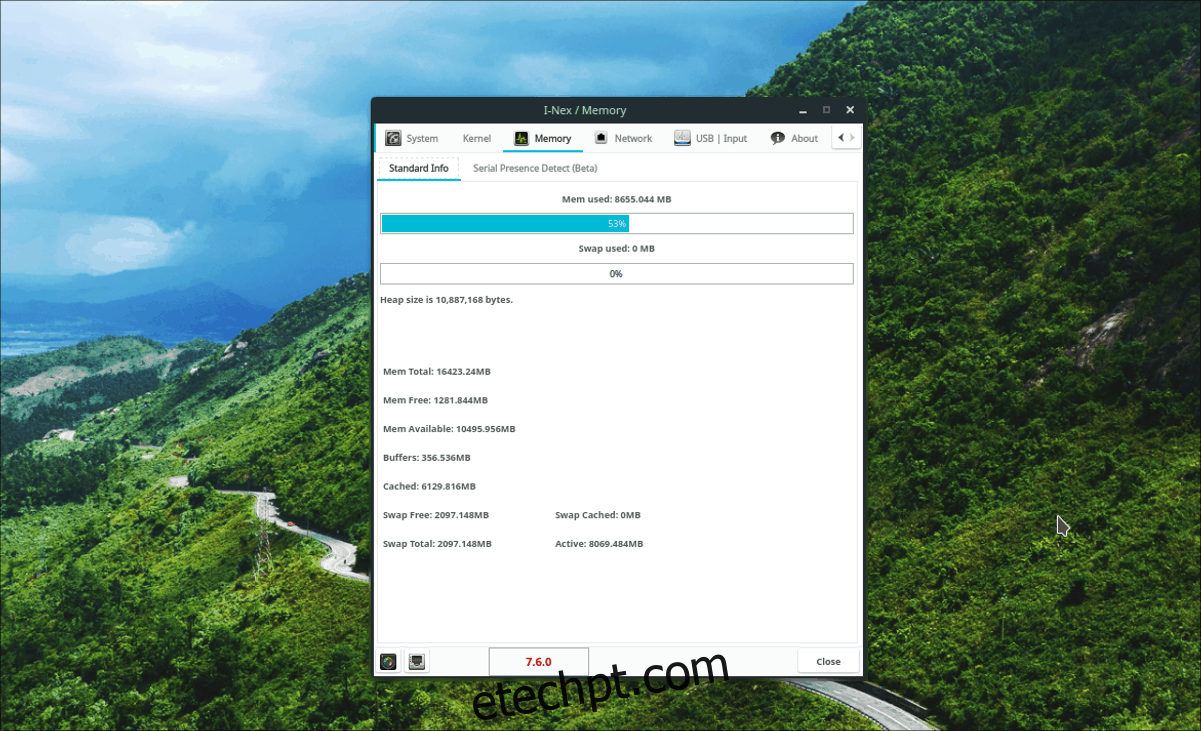
Na seção Memória, é possível verificar a quantidade de RAM em uso, o espaço livre disponível e o uso da partição SWAP.